Das automatische Verbinden mit bekannten WLAN-Netzwerken mag zwar bequem sein, birgt jedoch auch Risiken. Öffentliche Netzwerke sind oft weniger sicher und können unbemerkt Schadsoftware oder Skripte ausführen. Dies kann zu Sicherheitslücken im System führen, die das Risiko von Angriffen und Hacking erhöhen. Außerdem kann die ständige Suche und Verbindung mit verschiedenen Netzwerken zu einer instabilen Internetverbindung führen.
Dies kann auch die Mobilfunkverbindung beeinträchtigen und zu Unterbrechungen Ihrer Online-Aktivitäten führen, besonders wenn das WLAN-Netzwerk keine aktive Internetverbindung hat. Um Ihre Sicherheit zu gewährleisten und vertrauenswürdige Netzwerke manuell auszuwählen, ist es ratsam, die automatische Verbindung zu deaktivieren.
Automatisches Verbinden von WLANs auf dem iPhone deaktivieren
Schritte zum Deaktivieren der automatischen Wi-Fi-Verbindung auf iPhone oder iPad:
- Öffnen Sie die Einstellungen und wählen Sie WLAN.
- Tippen Sie auf das Info-Symbol neben dem gespeicherten Netzwerk.
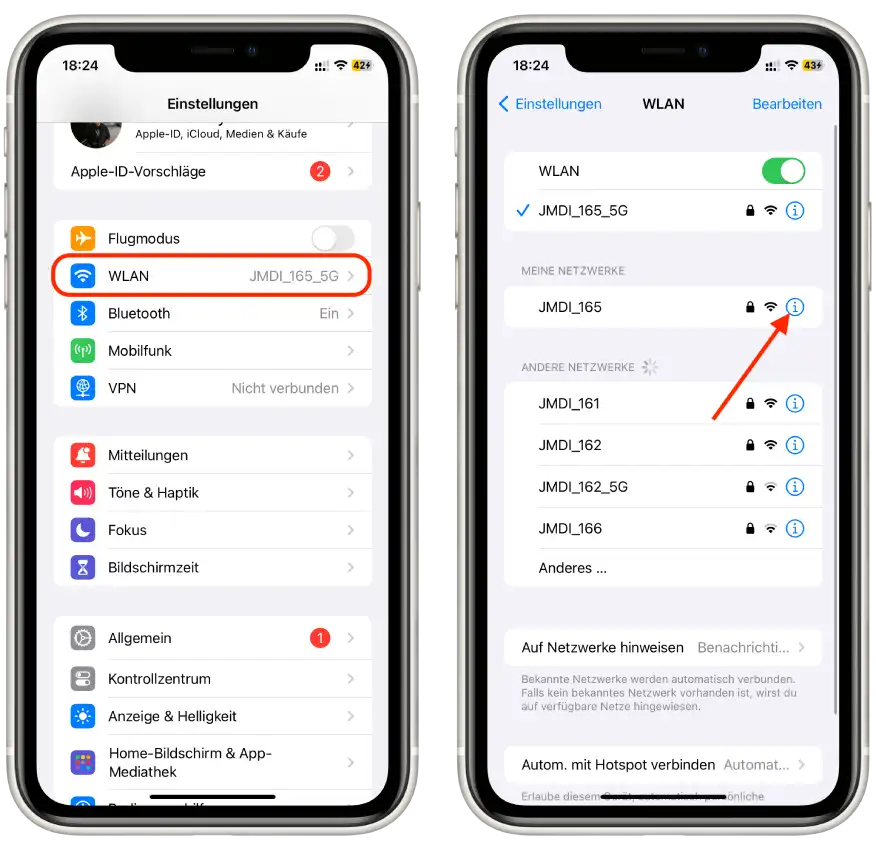
- Deaktivieren Sie die Option „Automatisch verbinden“.
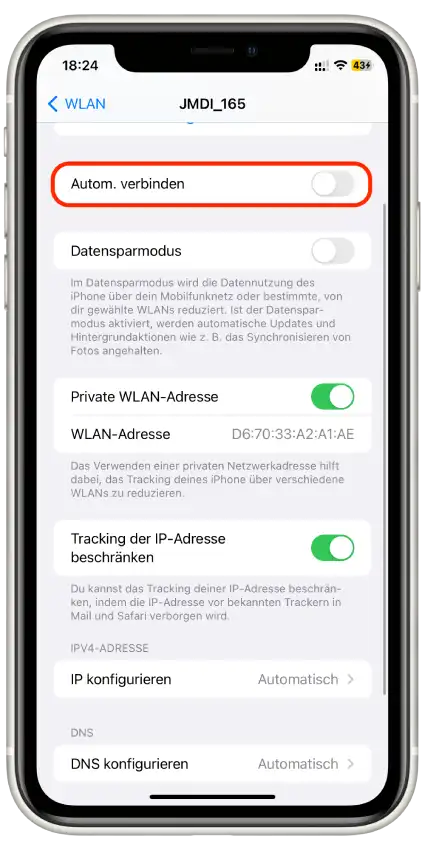
Nachdem Sie diese Einstellung deaktiviert haben, verbindet sich Ihr Gerät nicht mehr automatisch mit dem Netzwerk, es sei denn, Sie wählen es manuell aus. Es ist auch empfehlenswert, gespeicherte öffentliche Netzwerke zu löschen, um automatische Verbindungen zu verhindern.
Automatisches Verbinden von WLANs auf dem Mac deaktivieren
Auch auf dem Mac ist es wichtig, die automatische Verbindung zu WLAN-Netzwerken zu kontrollieren, um Sicherheitsrisiken zu minimieren.
Schritte für Ventura und spätere Versionen:
- Klicken Sie auf das Apple-Logo und wählen Sie Systemeinstellungen.
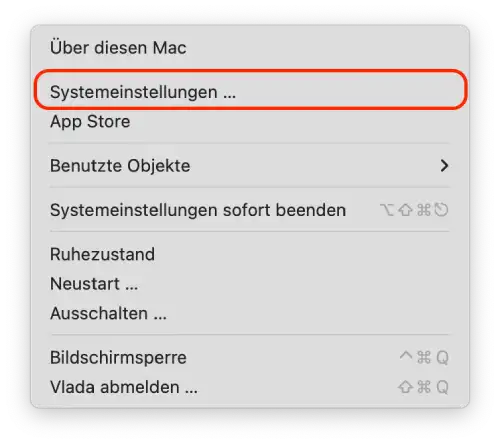
- Gehen Sie zu WLAN und drücken Sie Details für das Netzwerk, mit dem Sie verbunden sind.
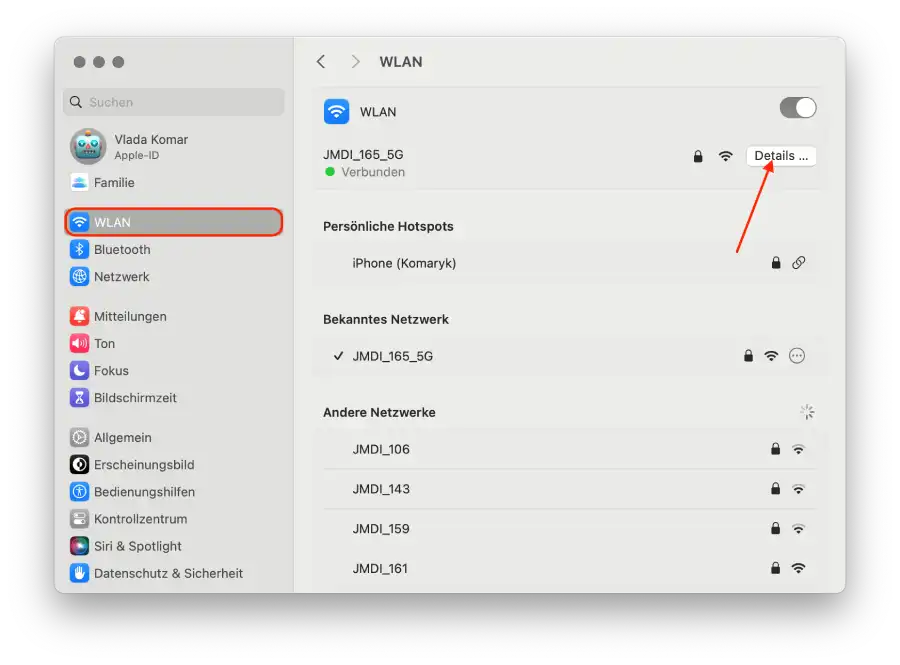
- Deaktivieren Sie „Automatisch mit diesem Netzwerk verbinden“ und klicken Sie auf OK. Geben Sie Ihr Mac-Passwort ein, falls erforderlich.
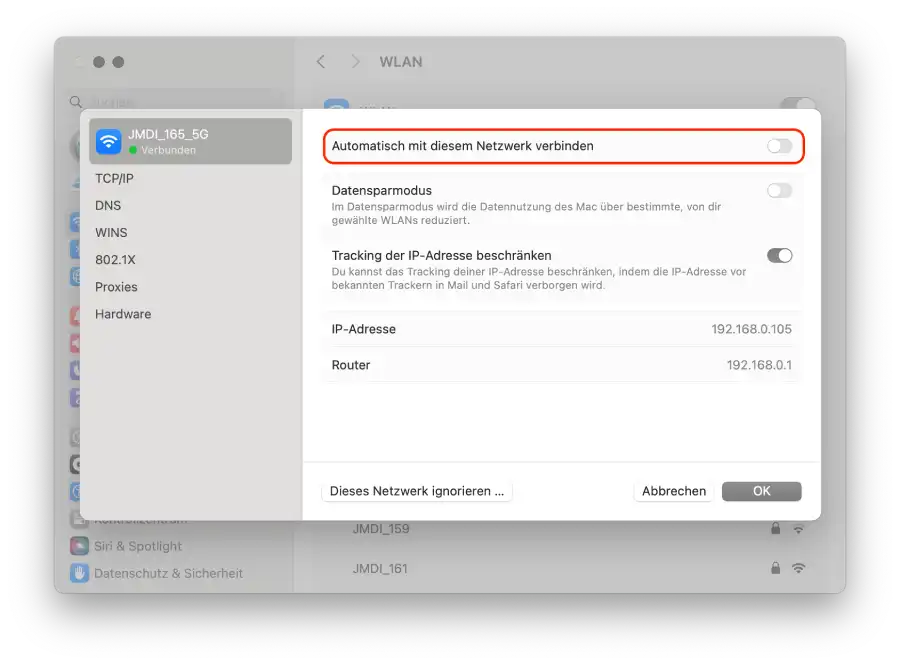
Durch diese Einstellungen wird Ihr Mac nicht mehr automatisch eine Verbindung zu bekannten Netzwerken herstellen, was Ihre Sicherheit erhöht.



